Windows8およびWindows7でAlt + Tabのサムネイルを拡大
Windows7およびWindows8では、Alt + Tabウィンドウスイッチャーにいくつかの秘密の隠しオプションがあります。 これらのオプションを使用すると、Alt + Tabの外観を変更したり、サムネイルを大きくして見やすくしたりできます。 余白と間隔も調整できます。 これがその方法です。
広告
微調整できる値は、Windowsのバージョンごとに異なります。 たとえば、Windows 7では、Alt + Tabウィンドウスイッチャーはより柔軟で、より多くの値を持っています。 Windows 8では値のセットが減り、Windows10ではまったく異なります。
調整可能な値を詳しく確認しましょう。

Windows7でのAlt + Tabの調整
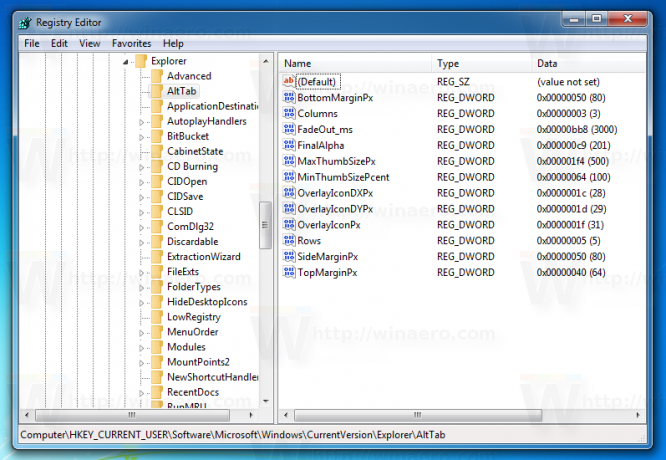
Windows 7には、Alt + Tabウィンドウスイッチャーで使用できるレジストリオプションがいくつかあります。 それらを適用するには、次のことを行う必要があります。
- 開ける レジストリエディタ.
- 次のキーに移動します。
HKEY_CURRENT_USER \ Software \ Microsoft \ Windows \ CurrentVersion \ Explorer \ AltTab
そのようなキーがない場合は、作成するだけです。
ヒント:を参照してください ワンクリックで目的のレジストリキーにジャンプする方法. - ここで、以下の値を作成できます。
すべての値は32ビットDWORDタイプである必要があります。 あなたがいる場合 64ビットWindowsバージョンの実行、32ビットのDWORD値を使用する必要があります。 - 値を変更した後は、次のことを行う必要があります Explorerを再起動します 変更を有効にします。
MaxThumbSizePx -サムネイルのプレビューサイズを設定します。 値データは10進数で100〜500の間隔で設定してください。 MinThumbSizePcentという名前の別の値を設定するまで、この値は期待どおりに機能しません。
MinThumbSizePcent -可能な最小のサムネイルサイズをパーセントで定義します。 パーセンテージは、MaxThumbSizePx値の値から計算されます。 したがって、MaxThumbSizePxで設定したサイズのサムネイルを正確に取得するには、MinThumbSizePcentを小数で100に設定します。
ThumbSpacingXPx -サムネイル間の水平方向の間隔。 この値のデータを小数で1から200までの間隔で設定します。
ThumbSpacingYPx -サムネイル間の垂直方向の間隔。 この値のデータを小数で1から200までの間隔で設定します。
SideMarginPx -この値は、Alt + Tabスイッチャーウィンドウの左端と右端からのサムネイルマージンを定義します。 値データを1から60までの10進数で設定します。
TopMarginPx -この値は、Alt + Tabスイッチャーウィンドウの上端からのサムネイルマージンを定義します。 値データを1から60までの10進数で設定します。
BottomMarginPx -Alt + Tabスイッチャーウィンドウの下端からのサムネイルマージンを定義します。 値データを1から60までの10進数で設定します。
OverlayIconPx -ウィンドウサムネイルの近くのAlt + Tabダイアログに表示されるアプリアイコンのサイズを指定します。 有効な値は10進数で0〜64ですが、32を超える値を設定すると、アイコンがピクセル化されます。 Windowsは、より鮮明で高解像度のアイコンを使用しません。 32 x32アイコンを拡大縮小するだけです。
OverlayIconDXPx -アプリアイコンの水平位置を指定します。
OverlayIconDYPx -アプリアイコンの垂直位置を指定します。
列 -Alt + Tabダイアログに表示される列数を指定します。
行 -Alt + Tabダイアログの行数を指定します。
FadeOut_ms -Alt + Tabでデスクトップに切り替えたときに、Alt + Tabダイアログが消えるミリ秒数を定義します。 値は10進数です。 3000に設定してみてください。
FinalAlpha -Alt + Tabダイアログの透明度レベルを小数で定義します。 50に設定してみてください。
もう一度、私はそれを繰り返さなければなりません Explorerを再起動します 一部の値はすぐには機能しないため、が必要です。
Windows8でのAlt + Tabの調整

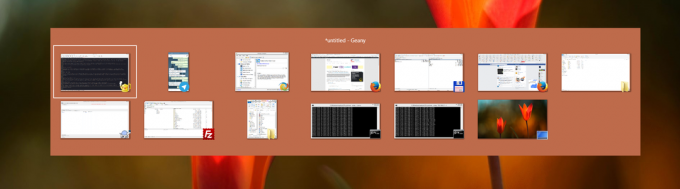 Windows 8では、MicrosoftはWindows7で利用可能だった多くの値を削除しました。 Windows8で使用できる微調整は次のとおりです。
Windows 8では、MicrosoftはWindows7で利用可能だった多くの値を削除しました。 Windows8で使用できる微調整は次のとおりです。
MaxThumbSizePx -サムネイルのプレビューサイズを設定します。 値データは10進数で100〜500の間隔で設定してください。 MinThumbSizePcentという名前の別の値を設定するまで、この値は期待どおりに機能しません。
MinThumbSizePcent -可能な最小のサムネイルサイズをパーセントで定義します。 パーセンテージは、MaxThumbSizePx値の値から計算されます。 したがって、MaxThumbSizePxで設定したサイズのサムネイルを正確に取得するには、MinThumbSizePcentを小数で100に設定します。
ThumbSpacingXPx -サムネイル間の水平方向の間隔。 この値のデータを小数で1から200までの間隔で設定します。
ThumbSpacingYPx -サムネイル間の垂直方向の間隔。 この値のデータを小数で1から200までの間隔で設定します。
SideMarginPx -この値は、Alt + Tabスイッチャーウィンドウの左端と右端からのサムネイルマージンを定義します。 値データを1から60までの10進数で設定します。
TopMarginPx -この値は、Alt + Tabスイッチャーウィンドウの上端からのサムネイルマージンを定義します。 値データを1から60までの10進数で設定します。
BottomMarginPx -Alt + Tabスイッチャーウィンドウの下端からのサムネイルマージンを定義します。 値データを1から60までの10進数で設定します。
OverlayIconPx -ウィンドウサムネイルの近くのAlt + Tabダイアログに表示されるアプリアイコンのサイズを指定します。 有効な値は10進数で0〜64ですが、32を超える値を設定すると、アイコンがピクセル化されます。 Windowsは、より鮮明で高解像度のアイコンを使用しません。 32 x32アイコンを拡大縮小するだけです。
OverlayIconDXPx -アプリアイコンの水平位置を指定します。
OverlayIconDYPx -アプリアイコンの垂直位置を指定します。
そのため、Windows 8では、Microsoftは行、列、および透明度に関連する設定を変更する機能を削除しました。
Windows 10はどうですか?

Windows 10では、Alt + Tabはアニメーション化されていないバージョンの "タスクビュー"機能。Windows10に仮想デスクトップも実装します。 それはそれ自身の興味深い隠された微調整のセットを持っていますが、上記の微調整のどれも適用できません。
次の記事で、Windows10のAlt + Tabの調整について説明しました。
- Windows10でAlt + Tabの透明度を変更する
- Windows10でALT + TABを使用して開いているウィンドウを非表示にする
- Windows10で古いAltタブダイアログを取得する方法
時間を節約し、Windows 10、Windows 8、およびWindows 7でこれらすべての調整をすばやく実行したい場合は、次を使用できます。 Winaero Tweaker.
- ダウンロード Winaero Tweaker.
- それを実行し、Appearance \ Alt + Tab Appearanceに移動します:
Windows8およびWindows7では、次のオプションが提供されます。
Windows 10では、次のようになります。
- 必要なオプションを調整し、プロンプトが表示されたらエクスプローラーを再起動します。
Microsoftは、これらのオプションのいずれにもユーザーインターフェイスを提供していません。 ユーザーは、レジストリを編集するか、サードパーティのアプリを使用して、Alt + Tabウィンドウスイッチャーの目的の外観を取得する必要があります。
サムネイルのサイズを大きくしたり、余白や間隔を大きくしたりするなど、好みの調整を教えてください。 Alt + Tabのデフォルトの外観に満足しているかもしれませんか? 個人的には、サムネイルが小さすぎてアプリを識別できないことがわかりました。特に、同じアプリの複数のウィンドウが開いている場合はそうです。
コメント欄でご意見をお聞かせください。


